Sådan slår du undertekster til på Zoom

Lær hvordan du slår undertekster til på Zoom. Zooms automatiske undertekster gør det lettere at forstå opkaldsindholdet.
Google Oversæt stemmeinput er fantastisk, og efterhånden som antallet af understøttede sprog voksede over tid, blev det en legitim erstatning for skrivning. Desværre rapporterer nogle brugere, at Google Translate-mikrofonen ikke virker, når de forsøger at bruge stemmeinput. Vi har et par rettelser at foreslå til dette, både for Android- og webbrugere (pc). Tjek dem ud nedenfor.
Indholdsfortegnelse:
Hvordan tænder jeg mikrofonen på Google Translate?
Mikrofonen i Google Translate på Android bør tænde automatisk, hvis du trykker på stemmeinput-ikonet. Hvis det ikke gør det, skal du sørge for at give mikrofontilladelse.
Hvis det ikke virker, skal du rydde de lokale data eller geninstallere appen. Derudover, hvis du ikke kan bruge tjenesten på nettet, skal du aktivere mikrofonadgang eller rydde browserdataene.
1. Tjek tilladelserne
Den første ting du skal gøre er at tjekke mikrofontilladelsen til Google Oversæt. Normalt vil du se en prompt om at tillade adgang til mikrofonindgangen/-optagelsen, første gang du prøver at bruge funktionen. Men med nyere Android-versioner tilbagekaldes tilladelser efter nogen tid. Naviger til appindstillinger, og sørg for, at Google Oversæt har tilladelse til at bruge mikrofonen.
Sådan kontrollerer du Google Oversæt-tilladelser:
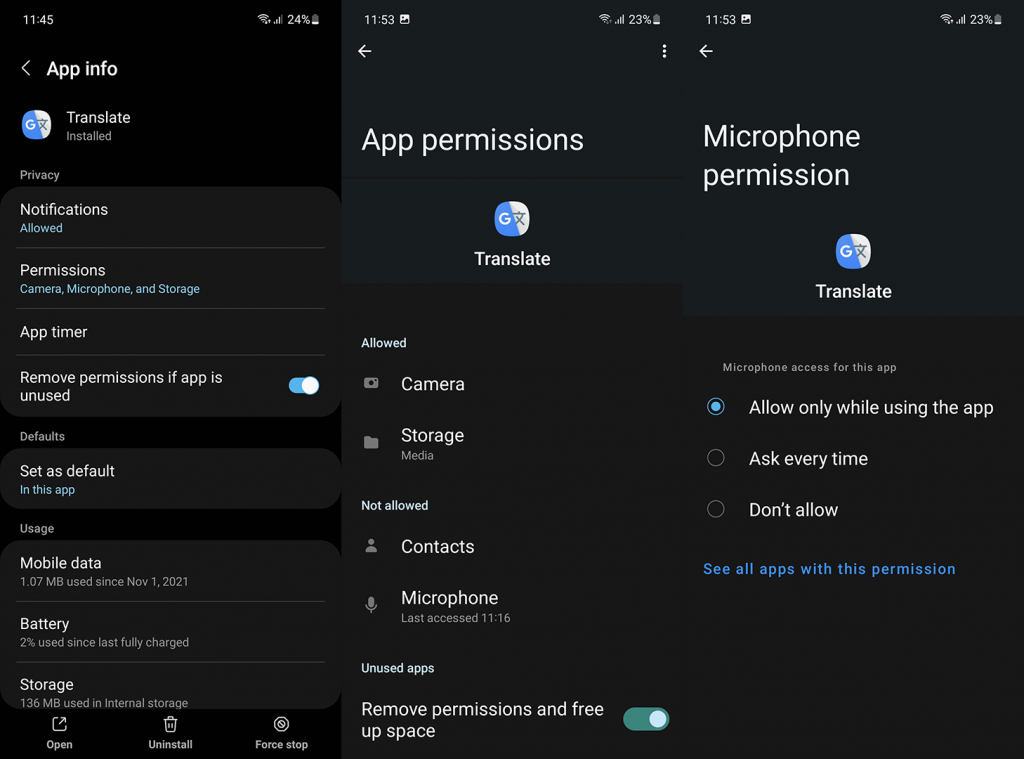
2. Nulstil appen
Hvis problemet fortsætter, kan du prøve at nulstille appen ved at rydde de lokalt gemte data. Du skal give tilladelser til appen igen og også downloade offlinesprogene igen. Forhåbentlig vil mikrofonen derefter begynde at virke i Google Translate.
Sådan rydder du de lokale data fra Google Oversæt:
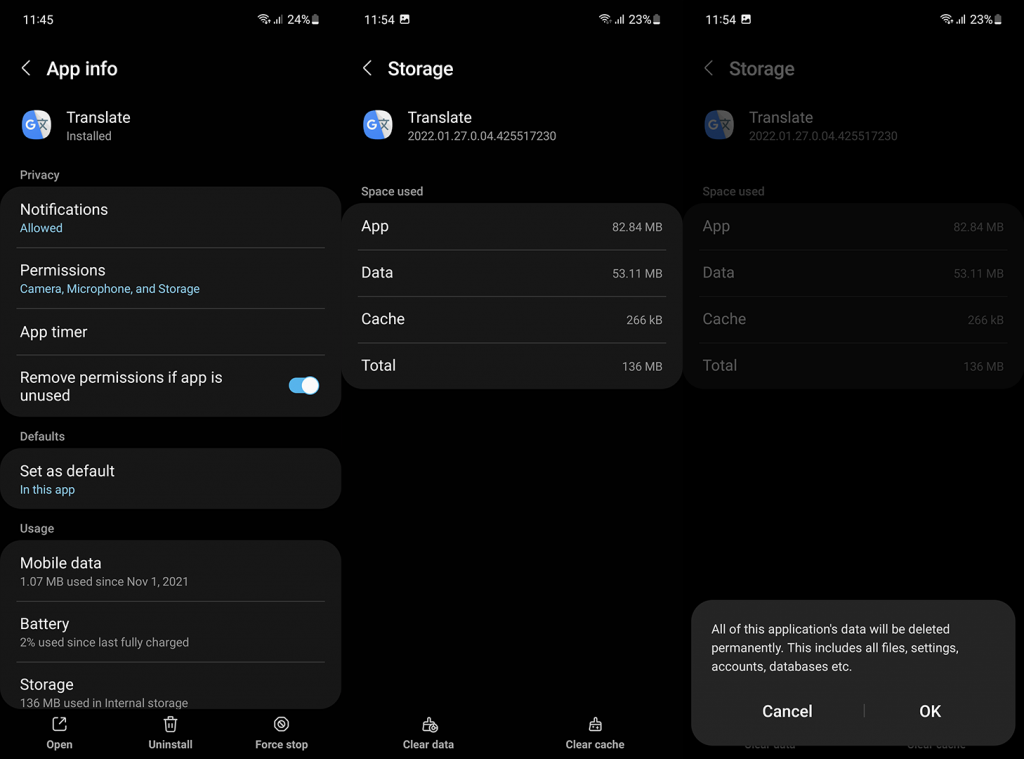
3. Kontroller de relaterede netværksindstillinger
Der er et par indstillinger, du skal kontrollere vedrørende stemmeinput. Det er klart, at du har brug for en Wi-Fi- eller mobildataforbindelse for at bruge oversættelse af stemmeinput. Hvis du har en databesparelse aktiveret, skal du sørge for at deaktivere den i systemindstillingerne.
Det er også værd at nævne, at hvis du bruger mobildata, har Google Translate ubegrænset adgang til det. For at finde ud af, om det er tilfældet, skal du igen navigere til Indstillinger > Apps > Google Oversæt og åbne Mobildata. Sørg for, at brug af baggrundsdata er aktiveret.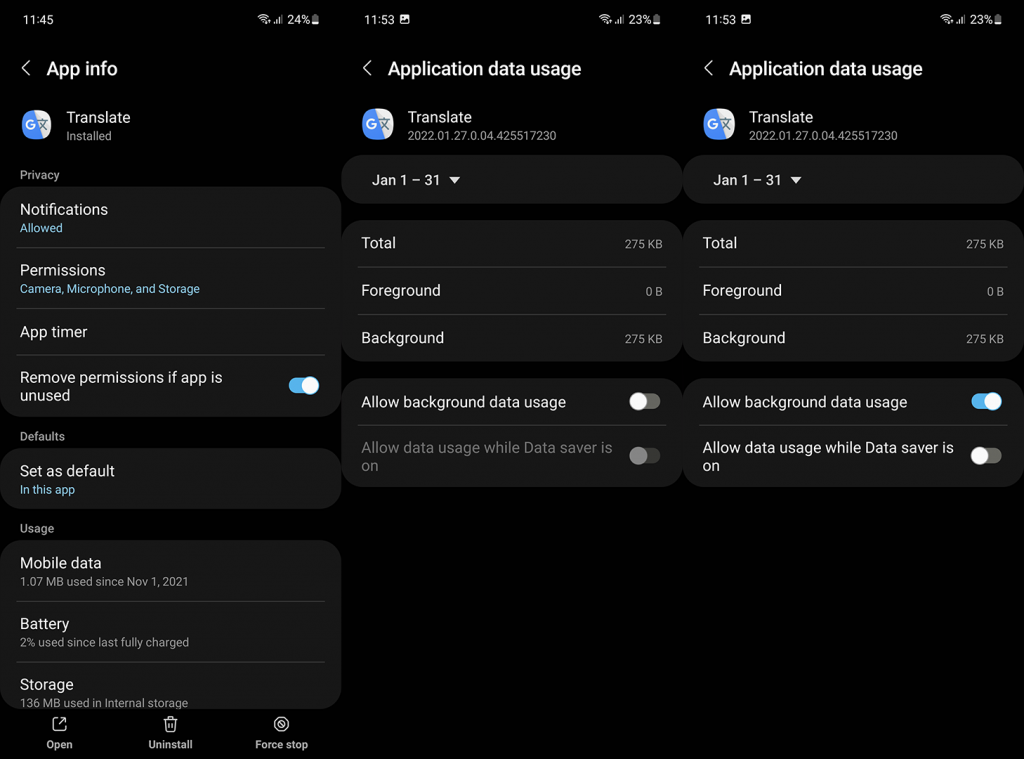
Hvis Google Translate-mikrofonen stadig ikke virker på din Android, skal du sørge for at geninstallere appen.
4. Geninstaller Google Oversæt
Hvis de foregående trin mislykkedes, kan du prøve geninstallationen. Dette er især nyttigt efter en større systemopdatering, hvor nogle apps eller funktioner pludselig kan holde op med at fungere. Så i stedet for at gå til en fabriksnulstilling , kan du kun geninstallere de apps, der ikke fungerer optimalt.
Sådan geninstallerer du Google Oversæt på din Android:
5. Et par tips til pc-brugere
Til sidst har vi et par forslag til Google Translate på nettet-brugere, der havde problemer med stemmeinput. Tilsyneladende kan de bare ikke få stemmeinputtet til at fungere. Her er nogle tips til at forsøge at afhjælpe problemet:
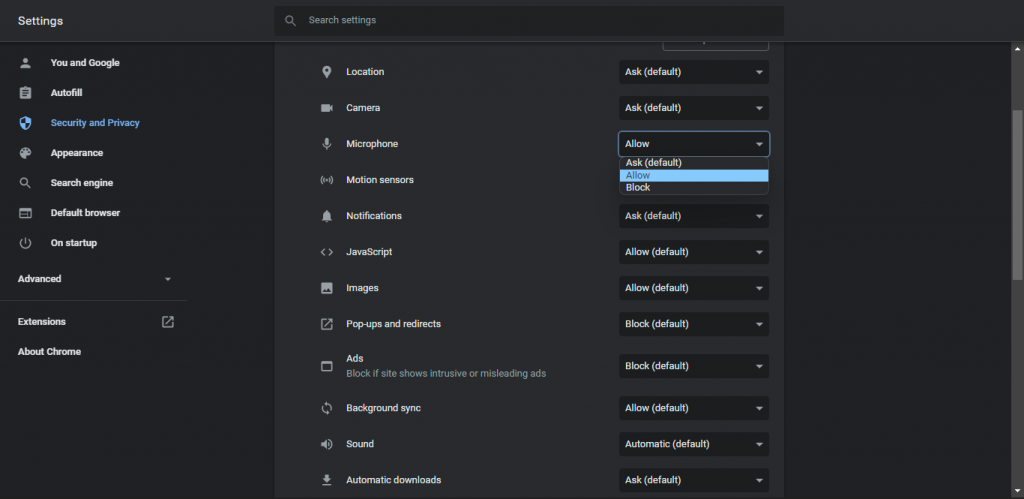
Når det er sagt, kan vi afslutte denne artikel, og vi takker dig for at læse den. Fortæl os, om denne artikel var nyttig eller ej, og lad os vide, om der er nogle løsninger, vi gik glip af. Det kan du gøre i kommentarfeltet nedenfor.
Det første trin i at rette mikrofonen på Google Translate er at tjekke din enheds mikrofonindstillinger. Sørg for, at din mikrofon er korrekt tilsluttet og aktiveret. Tjek din enheds indstillinger for at sikre, at mikrofonen har tilladelse til at få adgang til Google Oversæt-appen.
På din smartphone:
Hvis du bruger Google Oversæt på en webbrowser, skal du kontrollere dine browsertilladelser for at sikre, at den har tilladelse til at få adgang til din mikrofon. Gå til din browsers indstillinger og tjek mikrofonindstillingerne. Sørg for, at Google Oversæt-webstedet har adgang til mikrofonen.
På Mozilla Firefox skal du gå til Præferencer > Privatliv og sikkerhed > Tilladelser > Mikrofon og sikre, at webstedet Google Oversæt kan få adgang til mikrofonen.
Lær hvordan du slår undertekster til på Zoom. Zooms automatiske undertekster gør det lettere at forstå opkaldsindholdet.
Modtager fejludskrivningsmeddelelse på dit Windows 10-system, følg derefter rettelserne i artiklen og få din printer på sporet...
Du kan nemt besøge dine møder igen, hvis du optager dem. Sådan optager og afspiller du en Microsoft Teams-optagelse til dit næste møde.
Når du åbner en fil eller klikker på et link, vil din Android-enhed vælge en standardapp til at åbne den. Du kan nulstille dine standardapps på Android med denne vejledning.
RETTET: Entitlement.diagnostics.office.com certifikatfejl
For at finde ud af de bedste spilsider, der ikke er blokeret af skoler, skal du læse artiklen og vælge den bedste ikke-blokerede spilwebsted for skoler, gymnasier og værker
Hvis du står over for printeren i fejltilstandsproblemet på Windows 10-pc og ikke ved, hvordan du skal håndtere det, så følg disse løsninger for at løse det.
Hvis du undrede dig over, hvordan du sikkerhedskopierer din Chromebook, har vi dækket dig. Lær mere om, hvad der sikkerhedskopieres automatisk, og hvad der ikke er her
Vil du rette Xbox-appen vil ikke åbne i Windows 10, så følg rettelserne som Aktiver Xbox-appen fra Tjenester, nulstil Xbox-appen, Nulstil Xbox-apppakken og andre..
Hvis du har et Logitech-tastatur og -mus, vil du se denne proces køre. Det er ikke malware, men det er ikke en vigtig eksekverbar fil til Windows OS.
![[100% løst] Hvordan rettes meddelelsen Fejludskrivning på Windows 10? [100% løst] Hvordan rettes meddelelsen Fejludskrivning på Windows 10?](https://img2.luckytemplates.com/resources1/images2/image-9322-0408150406327.png)




![RETTET: Printer i fejltilstand [HP, Canon, Epson, Zebra & Brother] RETTET: Printer i fejltilstand [HP, Canon, Epson, Zebra & Brother]](https://img2.luckytemplates.com/resources1/images2/image-1874-0408150757336.png)

![Sådan rettes Xbox-appen vil ikke åbne i Windows 10 [HURTIG GUIDE] Sådan rettes Xbox-appen vil ikke åbne i Windows 10 [HURTIG GUIDE]](https://img2.luckytemplates.com/resources1/images2/image-7896-0408150400865.png)
